Ao lidar com o problema de não leitura do cartão SD do Windows 11, você deve tentar desabilitar a proteção contra gravação, atualizar o driver do cartão SD, verificar infecções por malware, verificar problemas de compatibilidade com o leitor de cartão SD e outras correções listadas abaixo.
Para automatizar o processo, recomendamos que você use a ferramenta PC Repair – uma ferramenta automática para verificar os problemas relacionados ao Windows e fornecer suas correções automáticas. O link de download direto para isso é fornecido para você logo abaixo.
O cartão SD é uma ótima maneira de armazenar dados. Normalmente, ele vem com telefones celulares e câmeras, mas os usuários do Windows também podem acessá-lo. Recentemente, houve uma discussão em fóruns de segurança sobre o cartão SD não ser reconhecido no Windows 11.
Quando as pessoas não podem acessar ou recuperar seus dados do cartão SD, geralmente culpam o próprio cartão SD. No entanto, isso nem sempre é o caso. Portanto, é imperativo que você entenda o que pode fazer com que o Windows 11 não leia o problema do cartão SD.
Possíveis razões pelas quais o Windows 11 não consegue reconhecer seu cartão SD
Pode haver várias razões possíveis. Ao lidar com o problema, você deve primeiro verificar se o cartão SD está listado no Explorador de Arquivos. Caso contrário, verifique posteriormente se é mostrado no Gerenciamento de disco.
Se o cartão SD não estiver listado no Explorador de Arquivos, mas no Gerenciador de Dispositivos, isso significa que o problema ocorre porque a letra do driver não está atribuída a ele. Mas, se você não puder vê-lo em ambos os locais, o cartão e o leitor de cartão são os culpados.
Também é possível que você não consiga acessar o cartão SD porque ele está com a proteção contra gravação ativada. Além disso, infecção por malware ou vírus no cartão SD ou no computador podem causar esse problema. Se você não conseguir reconhecer o problema real, basta seguir as correções abaixo e elas certamente o ajudarão a se livrar do problema.
Possíveis correções para o Windows 11 que não lê o cartão SD
Você deve começar com algumas correções básicas, como remover o cartão SD, limpá-lo com um pano limpo e soprar ar leve na porta para verificar os detritos. Se você estiver usando um leitor de cartão SD externo, desconecte-o e conecte-o a outra porta USB, pois pode haver problemas com a porta USB conectada anteriormente.
De uma vez, se o problema persistir, você deve tentar conectar o cartão SD a outro computador e verificar se funciona. Se isso acontecer, isso significa que o problema está no seu computador e os métodos mencionados abaixo o ajudarão a se livrar dele.
Correção 1: desative a proteção contra gravação
Muitos cartões SD têm recurso de proteção contra gravação que permite ler apenas os dados e você não pode fazer alterações neles. No entanto, caso ocorra algum problema, isso pode fazer com que o Windows 11 não leia o cartão SD. Desativar a proteção contra gravação é a melhor maneira de lidar com essa situação.
Para fazer isso, no canto, mova o interruptor para a posição desligado ou desbloqueado e, em seguida, reconecte o cartão SD e verifique agora se o Windows está reconhecendo seu cartão SD. Se o erro persistir, vá para a próxima solução mencionada abaixo.
Correção 2: atribua uma letra de unidade para o cartão SD
- Clique com o botão direito do mouse no ícone Iniciar para iniciar o menu Acesso rápido/Energia e selecione Gerenciamento de disco nas opções,
- Agora, clique com o botão direito do mouse no cartão SD problemático e selecione Alterar letra e caminho da unidade,
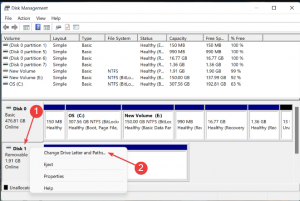
- Clique no botão Adicionar e selecione uma letra de unidade na lista suspensa,
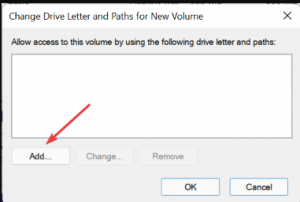
- Salve as alterações clicando no botão OK.
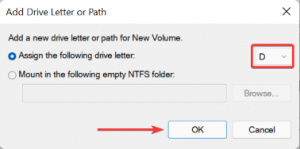
Correção 3: atualize seu cartão SD
- No menu de pesquisa, digite Gerenciador de dispositivos e clique no resultado da pesquisa relevante,
- Agora, localize o cartão SD, clique com o botão direito nele e selecione Atualizar driver,
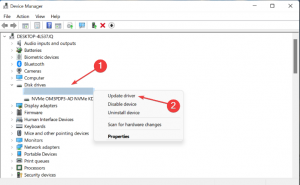
- Selecione Pesquisar automaticamente por drivers abaixo dele.
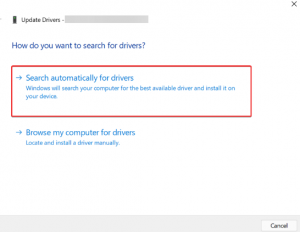
Alternativamente, você pode usar a ferramenta de atualização automática de driver para acelerar o processo e sem a necessidade de qualquer conhecimento de qual versão de driver específica você precisa, pois a ferramenta fará todo esse trabalho para você.
Correção 4: verifique se há malware e vírus
- Pressione Win + S para iniciar o menu Pesquisar,
- Digite Segurança do Windows e clique no resultado superior,
- Vá para a proteção contra vírus e ameaças,
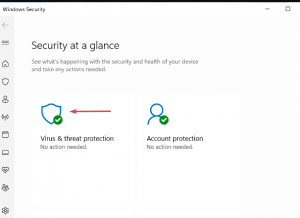
- Agora, clique em Opções de digitalização,
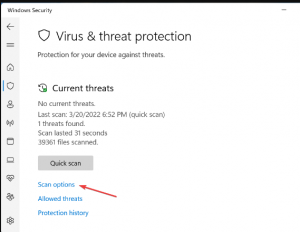
- Selecione Verificação completa e clique no botão Verificar agora na parte inferior,
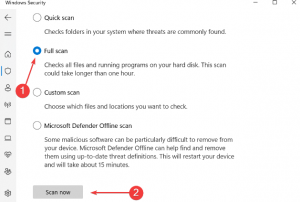
Correção 5: formate o cartão SD
- No menu Pesquisar, digite Criar e formatar partição do disco rígido e selecione o resultado da correspondência,
- Na janela aberta, clique com o botão direito do mouse no cartão SD com defeito e selecione Formatar,
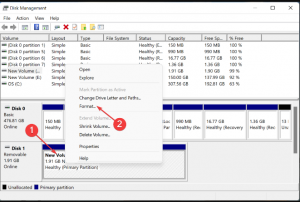
- Selecione FAT32 no menu suspenso Sistema de arquivos e insira um nome no campo Nível de volume,
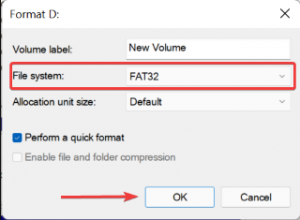
- Clique no botão OK e novamente pressione OK no prompt recebido e espere até que o processo de formatação seja concluído.
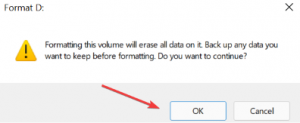
Conclusão
Isso é tudo! Fornecemos todas as correções possíveis para o Windows 11 que não lê o cartão SD. Espero que sim, esses métodos são frutíferos para obter a correção necessária. O melhor método é empregar o PC Repair Tool que verificará os possíveis problemas e fornecerá sua correção automática.


